Win7旗舰版显卡驱动更新失败解决方法
2024-02-15
飞鸽传书使用指南
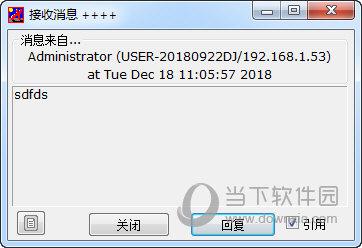
飞鸽传书是一款广受欢迎的局域网即时通讯软件,以其快捷方便的特点,实现了局域网内部消息和文件的高速传输、多媒体远程播放以及飞鸽网络打印等功能。下面我们将详细介绍飞鸽传书的使用方法和步骤。
一、安装与设置
下载飞鸽传书2014版安装包,解压后双击Feige2014_for_Windows.exe文件执行安装。在安装过程中,您可以自定义程序安装路径、文件夹名称和快捷方式设置选项。
通过“个人设置”,您可以自定义头像、修改签名、姓名、部门等信息,并点击保存。这样,局域网用户就可以查看到您设置的信息。
在“系统设置”中,您可以修改开机启动项、文件默认接收目录和自动接收、消息提醒以及自动更新等选项。
如果您需要使用飞鸽网络打印功能,需要先安装飞鸽网络打印组件。然后,您可以选择共享已经连接的物理打印机,允许其他飞鸽用户(包括PC端用户和手机端用户)请求使用您的打印机进行打印。
二、文件传输与管理
飞鸽传书2014对文件传输做了很大的改进,除了可以通过聊天窗口选择发送文件,还可以将待发送文件直接拖到好友列表的头像或聊天窗口内实现发送。
新增的文件管理器可以查看并管理所有已发送文件和已接收文件,极大地提高了查找的便捷性。
三、讨论组和群发
讨论组模块改进了很多,完全支持讨论组的消息和文件收发,并且可以随时查看消息和文件的收发记录。
群发功能还是基于全员的消息通知,默认选择全部在线用户,将消息和文件以个人的形式发送出去。对方如果对群发消息进行回复,会单独收到回复消息。
四、远程协助/远程控制和语音
远程控制允许您申请控制对方的计算机,对方接受请求后,可以查看对方计算机桌面并进行控制。
远程协助允许您将自己的计算机桌面共享给对方,对方接受请求后,可以查看该计算机桌面并进行控制。
在进行语音通话前,请连接并设置好计算机的麦克和声音播放设备。
五、文件打印
飞鸽网络打印方便用户在局域网内共享已经连接的物理打印机,允许其他飞鸽用户请求使用您的打印机打印各类文档和图片。在使用飞鸽网络打印前,需要在系统设置中安装飞鸽网络打印组件。
打开需要打印的文档或图片,选择打印->飞鸽网络打印机,选择你要选择的好友或打印机进行打印,也可以预览需要打印的文件。
对方在收到您打印请求后,可以选择同意或拒绝打印。如果对方设置为自动接收打印请求,则无需经过同意,自动打印。
飞鸽传书以其快捷方便的特点,实现了局域网内部消息和文件的高速传输、多媒体远程播放以及飞鸽网络打印等功能。通过上述介绍的使用方法和步骤,相信您已经对飞鸽传书有了更深入的了解。
免责声明:本站所有作品图文均由用户自行上传分享,仅供网友学习交流。若您的权利被侵害,请联系我们
标签:飞鸽传书怎么用
相关文章
2024-02-15
2024-02-15
2024-02-15
2024-02-15
2024-02-15
2024-02-15
2024-02-15
2024-02-15
2024-02-15
2024-02-15
2024-02-15
2024-02-15
2024-02-15
2024-02-15
站长推荐
自制苏打水:简单易学的配方与制作方法
秘诀大公开:如何调制出美味诱人的饺子馅
腰果虾仁的做法:家常美味,轻松制作
三明治怎么做?简单易学的三明治制作指南
家常美食:教你制作口感酥脆的三鲜锅巴
制作美味蒸饼的详细步骤和技巧
新疆大盘鸡:正宗做法,美味诱人
炸肉丸:美味与技艺的完美结合
超简单电饭锅煮粥方法:轻松烹饪美味白粥
麻辣火锅鸡的做法大揭秘:香辣诱人,一步到位!
制作水果软糖的详细指南:吉利丁片、蓝莓果汁与糖的完美结合
家常美味:福寿鱼的简单做法与鲜嫩口感
榆钱窝窝头:简单美味,营养健康
西红柿炒虾仁:家常美味背后的烹饪秘诀
自制绿豆糕:健康美味,清爽解暑